Arreglar la consola de administración de WSUS que no puede conectar el servidor WSUS a través de la API remota
Publicado: 2022-11-01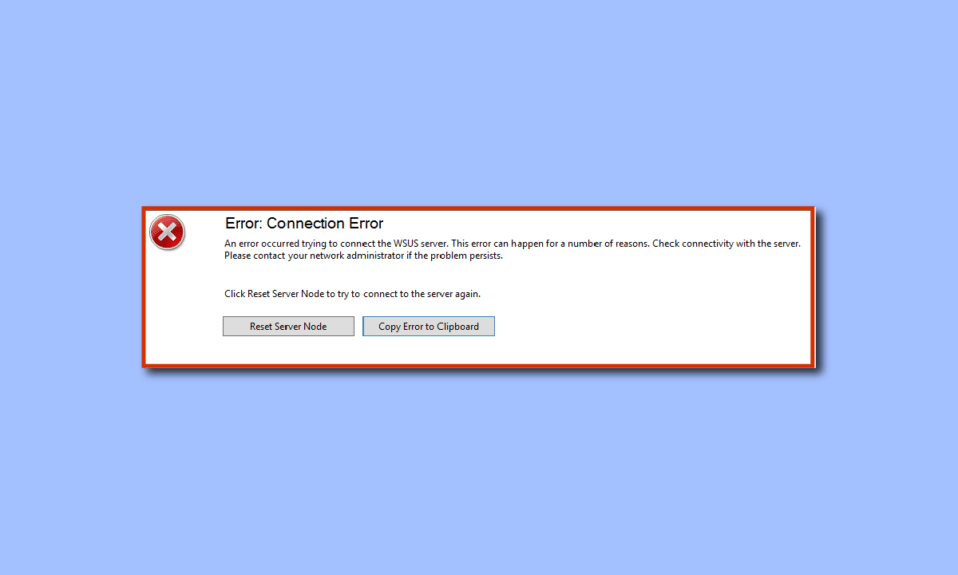
Administrar un negocio o cualquier trabajo profesional que requiera muchas manos para colaborar puede ser una tarea desafiante. Para facilitarle el trabajo, se ha desarrollado un servicio llamado WSUS o Windows Server Update Services. Es un servidor de Windows que ayuda a planificar, administrar e implementar actualizaciones, parches y revisiones para servidores de Windows, sistemas operativos de clientes y otro software de Microsoft. Sin embargo, la consola de administración de WSUS no puede conectar el servidor de WSUS a través de un error remoto, lo que ocurre si la consola de Windows Update Services falla, lo que puede alterar las actividades previstas. En este caso, el error de la consola WSUS al no poder conectarse a través del control remoto puede permanecer sin resolver y puede ser difícil acceder a las operaciones usando la consola. El artículo aconseja corregir el error de la consola apiwsus al no poder conectar el error. El mensaje de error se mostraría de la siguiente manera, Error: Error de conexión. Se produjo un error al intentar conectar el servidor WSUS. Este error puede ocurrir por varias razones. Compruebe la conectividad con el servidor. Póngase en contacto con su administrador de red si el problema persiste. Haga clic en Restablecer nodo del servidor para intentar conectarse de nuevo al servidor.
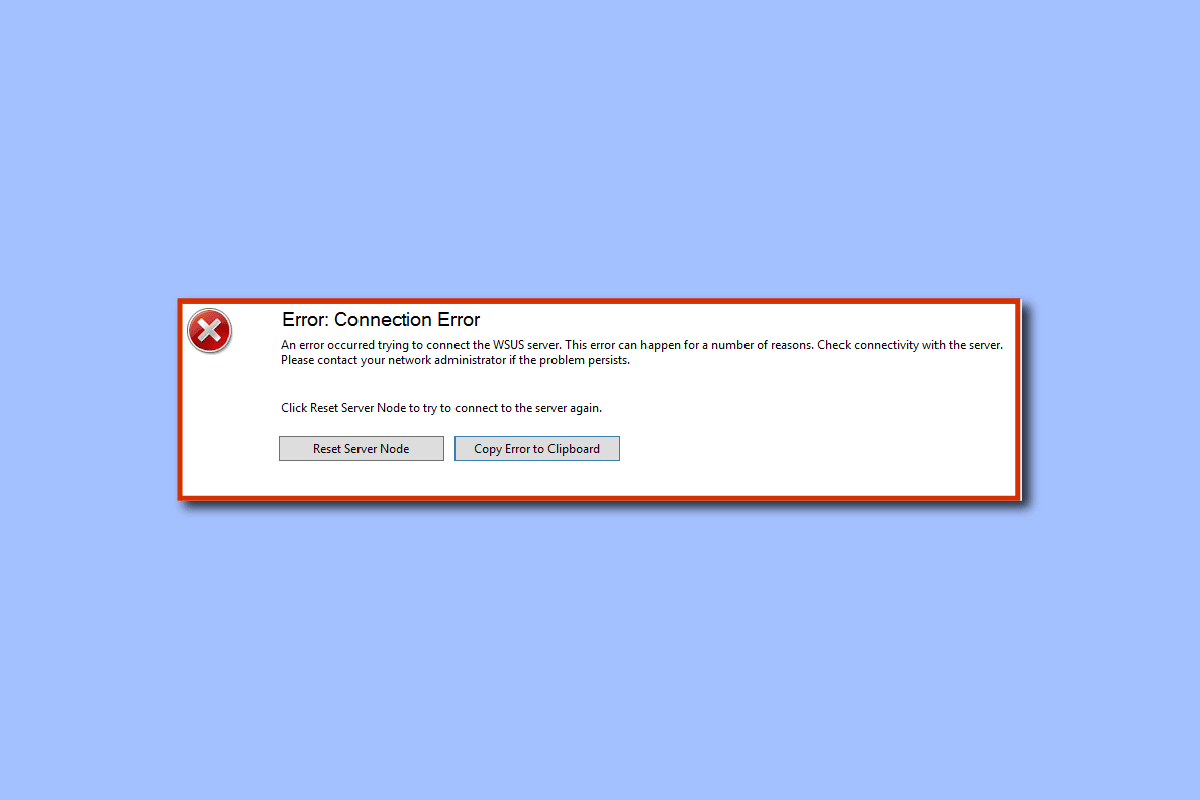
Contenido
- Cómo reparar la consola de administración de WSUS que no puede conectar el servidor WSUS a través de la API remota
- Método 1: eliminar el archivo WSUS
- Método 2: mejorar el espacio de almacenamiento
- Método 3: reiniciar la consola administrativa
- Método 4: reiniciar el nodo en la consola
- Método 5: reiniciar el servicio
- Método 6: modificar las claves del editor del registro
- Método 7: otorgar permisos a la cuenta de usuario
- Método 8: aumentar el límite de memoria privada
Cómo reparar la consola de administración de WSUS que no puede conectar el servidor WSUS a través de la API remota
Aquí está la lista de métodos de solución de problemas para corregir el error de la consola apiwsus al no poder conectar el error en su PC con Windows.
Método 1: eliminar el archivo WSUS
El método más importante para corregir el error es eliminar las instancias del archivo wsus en la carpeta AppData. El error System.IO.IOException puede ocurrir si el protocolo de enlace falló debido a un formato de paquete inesperado, y esto se puede formatear con este método.
1. Utilice la barra de búsqueda en la parte inferior para buscar la carpeta %appdata% y haga clic en Abrir .
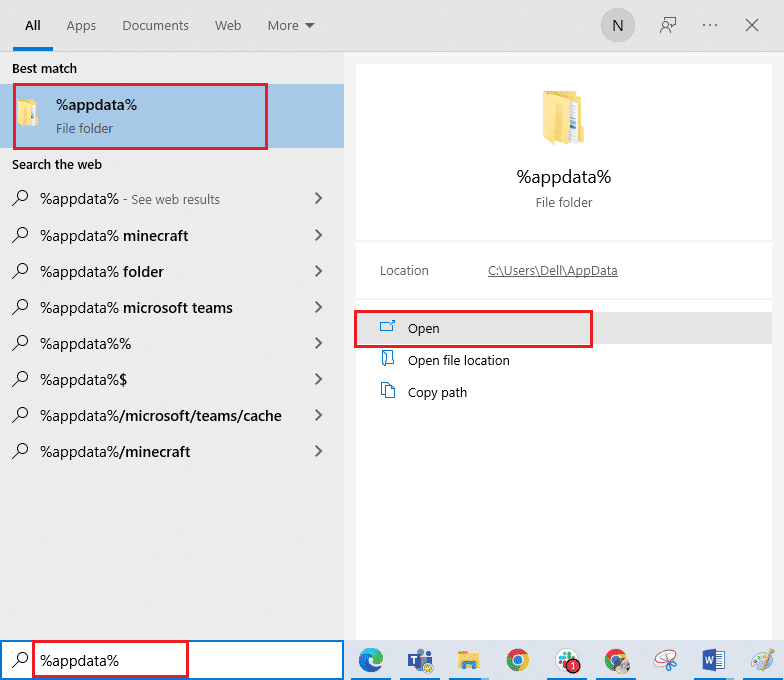
2. Navegue a la carpeta MMC usando el directorio Microsoft\MMC en el Explorador de archivos.
3. Haga clic derecho en el archivo wsus y haga clic en la opción Eliminar en la lista desplegable.
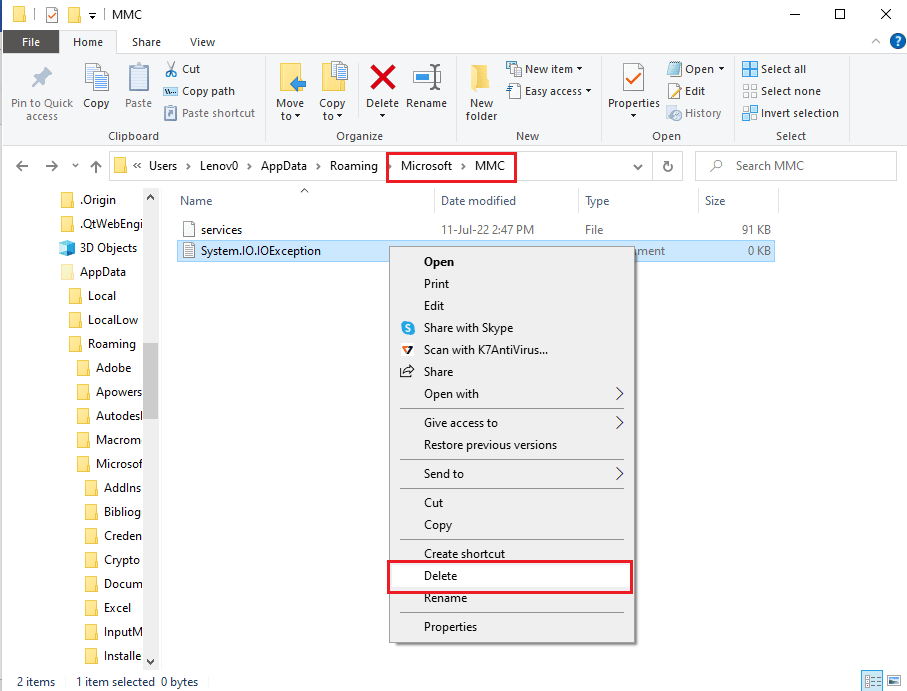
Método 2: mejorar el espacio de almacenamiento
Si el espacio de almacenamiento en su PC no es suficiente, la consola de administración de wsus no puede conectarse al servidor de wsus a través de un error remoto, ya que puede tener dificultades para recuperar la información y realizar las funciones. Para corregir el error de la consola apiwsus que no se puede conectar, puede intentar seguir las instrucciones en el enlace que se proporciona aquí para mejorar el espacio de almacenamiento de su PC.
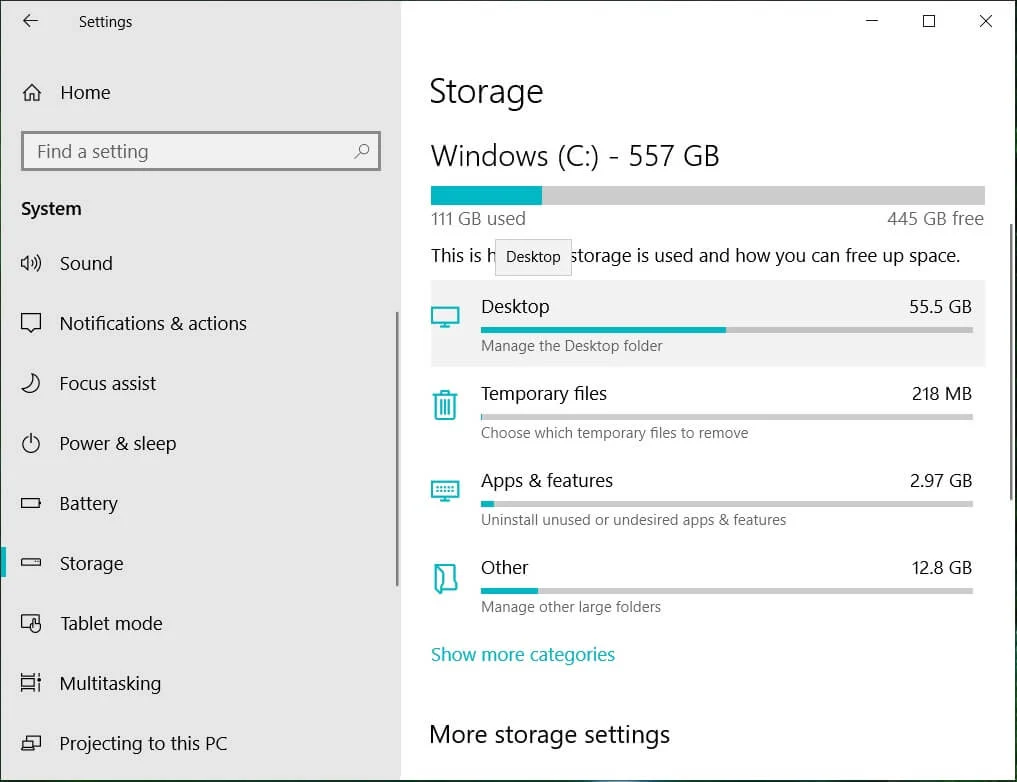
Lea también: Habilitar o deshabilitar el almacenamiento reservado en Windows 10
Método 3: reiniciar la consola administrativa
Otro método para corregir el error es reiniciar la consola administrativa. Esto eliminaría todas las fallas y problemas en la consola. Los métodos para reiniciar la consola utilizando el sistema Linux se explican en esta sección.
Opción I: Debian o Ubuntu
El método para usar el sistema operativo Debian o Ubuntu para reiniciar la consola administrativa se describe en esta sección.
1. Abra la Terminal en su PC con Linux desde el menú Inicio .
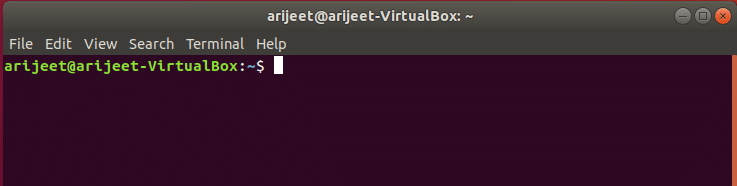
2. Escriba los siguientes comandos uno por uno y presione la tecla Intro para reiniciar la consola administrativa y sus componentes correspondientes.
reinicio replicado del servicio sudo reinicio del servicio sudo replicado-ui reinicio del operador replicado del servicio sudo
3. Inicie sesión en su cuenta de administrador en la página reiniciada.
Opción II: CentOS o RHEL o Fedora
Si está utilizando un sistema operativo CentOS o RHEL o Fedora, puede intentar seguir las instrucciones proporcionadas en esta sección para corregir el error de la consola WSUS que no puede conectarse a través del control remoto.
1. Desde el menú de inicio , abra la aplicación Terminal en su PC con Linux.
2. Escriba el siguiente comando y presione la tecla Intro para reiniciar la consola administrativa.
sudo systemctl reiniciar replicado replicado-ui operador replicado
3. Use sus credenciales de inicio de sesión para iniciar sesión en su cuenta de administrador.
Método 4: reiniciar el nodo en la consola
Como un enfoque alternativo para eliminar todas las fallas y problemas en la conexión y reparar la consola de administración de WSUS que no puede conectar el servidor WSUS a través de un error remoto, puede intentar reiniciar el nodo en la consola usando su PC.
1. Haga clic en el ícono Inicio en su servidor WSUS y haga clic en la opción Todos los programas .
2. Haga clic en la opción Herramientas administrativas y luego haga clic en Microsoft Windows Server Update Services para acceder a la Consola administrativa de Wsus .
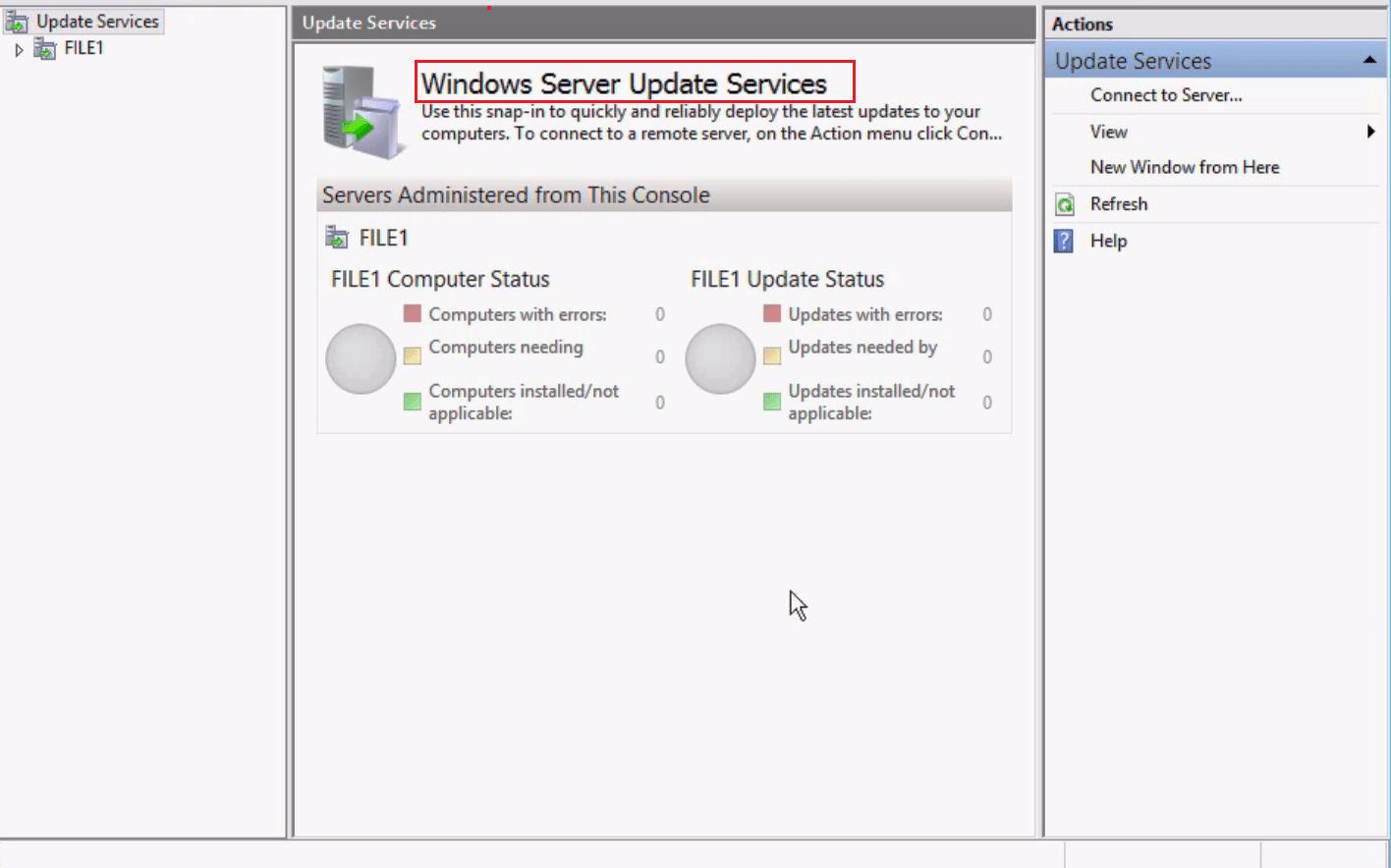
3. Vaya a la página Estado del sistema y luego vaya a la página Nodos .
4. Seleccione el nodo del servidor PPM en particular y haga clic en el botón Reiniciar .
5. Puede seleccionar las funciones opcionales, como volver a implementar la carpeta de contenido, y hacer clic en el botón Aceptar para reiniciar el nodo.
Lea también: Arreglar que no pudimos conectarnos al servicio de actualización en Windows 10
Método 5: reiniciar el servicio
Para corregir el error de la consola apiwsus al no poder conectarse, puede intentar reiniciar el servicio relacionado con los servicios de actualización de Windows.
Opción I: Servicio IIS
Como primera opción, puede intentar reiniciar el IIS o el Servicio de información de Internet en su PC.
1. Presione la tecla de Windows , busque la aplicación Panel de control y haga clic en Abrir .
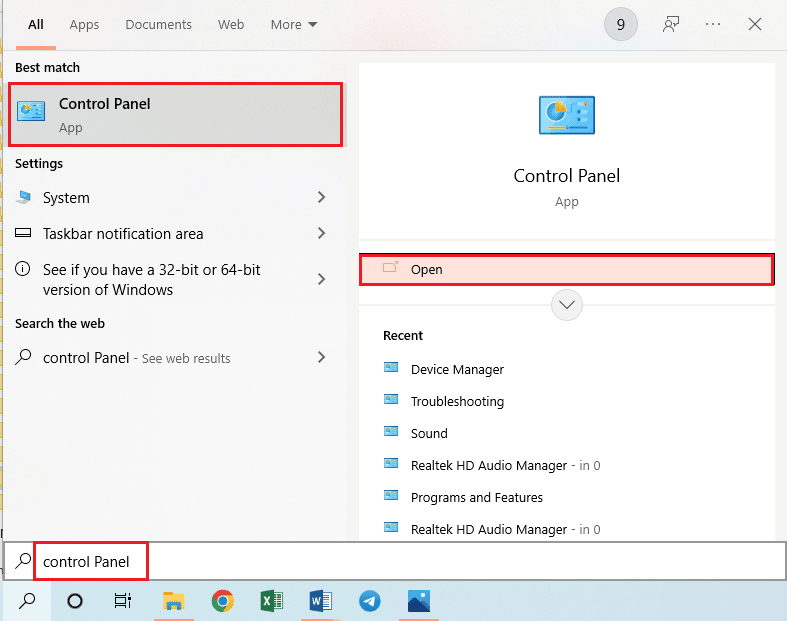
2. Seleccione la opción Categoría en el menú desplegable Ver por y haga clic en la opción Programas .
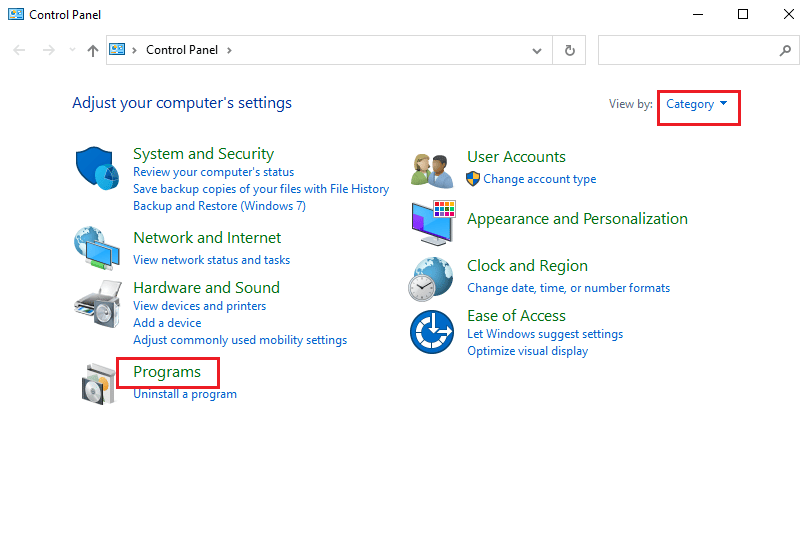
3. Haga clic en la opción Programas y características .
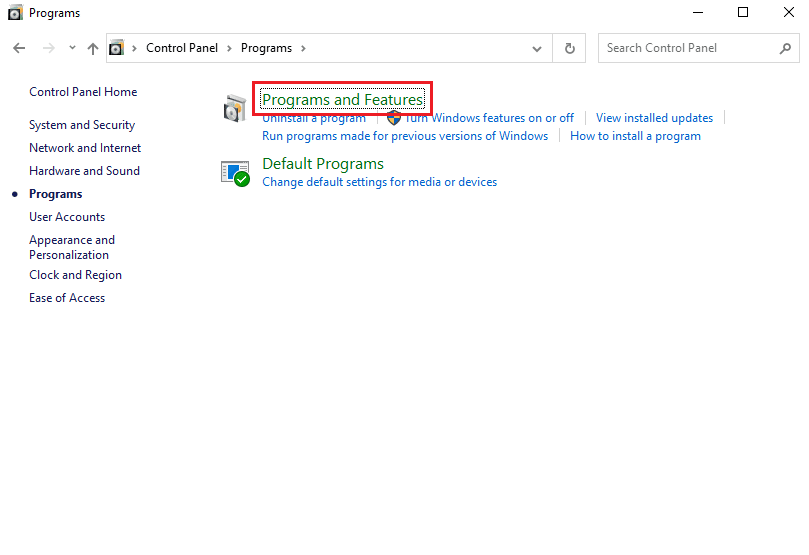
4. Haga clic en la opción Activar o desactivar las características de Windows en el panel izquierdo de la ventana.
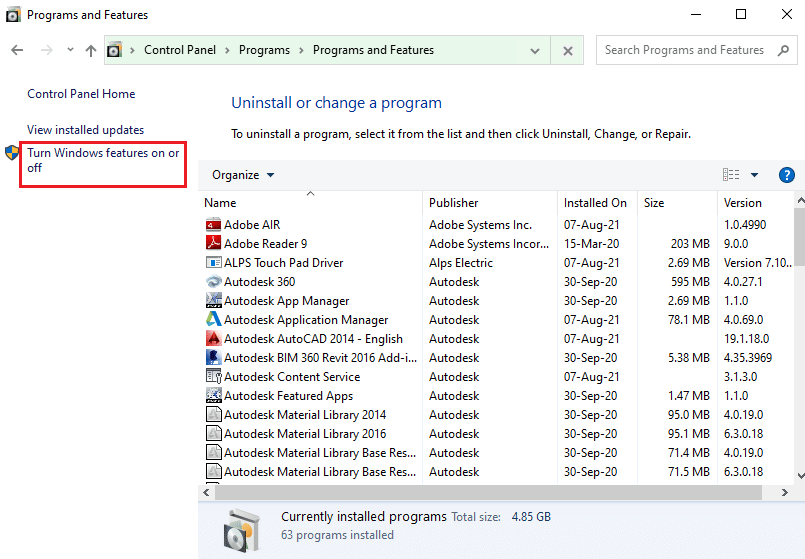
5. Seleccione la función Servicio de información de Internet , expanda y seleccione todas las carpetas de la función y haga clic en el botón Aceptar .
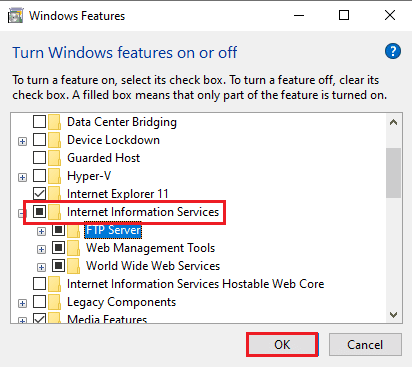
Opción II: Actualizar Servicios
La segunda opción para arreglar la consola de administración de WSUS que no puede conectar el servidor WSUS a través de un error remoto es actualizar los servicios usando el símbolo del sistema elevado en su PC usando el directorio Herramientas.
1. Utilice la barra de búsqueda para buscar la aplicación Símbolo del sistema y haga clic en la opción Ejecutar como administrador .
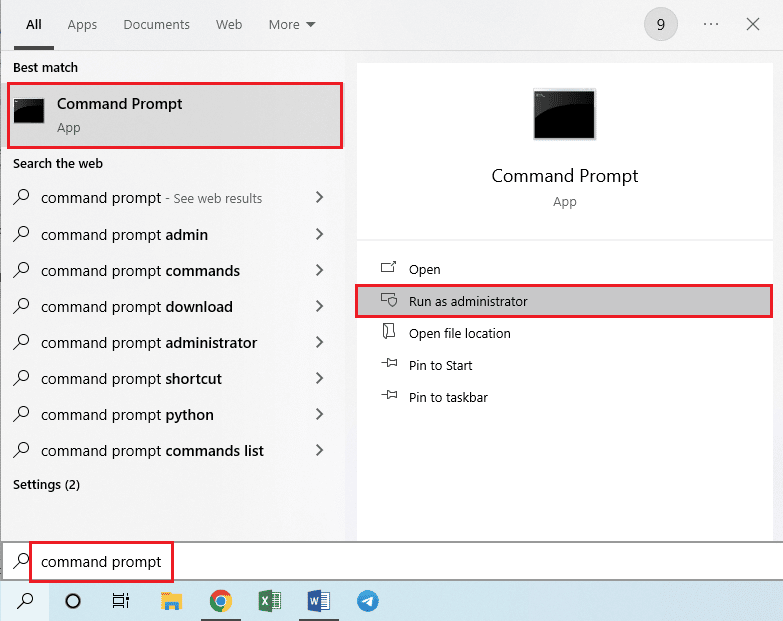
2. Haga clic en el botón Sí en la ventana de solicitud de UAC para ejecutar el programa con privilegios administrativos.

3. Escriba el siguiente comando y presione la tecla Intro para cambiar el directorio al directorio Herramientas .
CD “C:\Archivos de programa\Servicios de actualización\Herramientas”
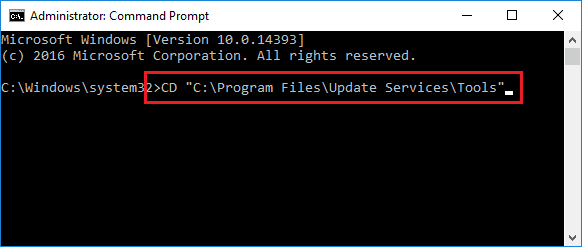
4. Escriba el siguiente comando y presione la tecla Intro para instalar el servicio de utilidad WSUS.
wsusutil.exe postinstalación/servicio
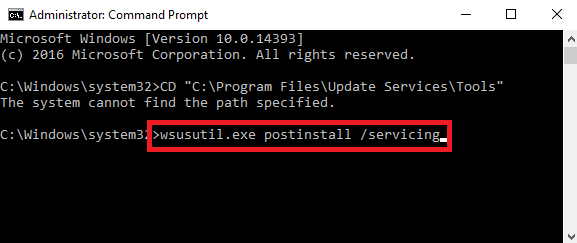
5. Reinicie la consola administrativa siguiendo los pasos explicados anteriormente.
Opción III: Servicio SQL
El programa del servidor SQL en la PC puede estar corrupto y puede necesitar un reinicio para corregir el error. Siga las instrucciones en la sección para reiniciar este servicio para corregir el error de la consola WSUS al no poder conectarse a través del control remoto.
1. Haga clic en el ícono Inicio en el servidor WSUS, seleccione la opción Todos los programas y haga clic en el programa Microsoft SQL Server .
2. Navegue a la opción Herramientas de configuración y haga clic en la opción Administrador de configuración de SQL Server .
Nota: El Administrador de configuración de SQL Server es un complemento para el programa Microsoft Management Console.
3. Haga clic en el botón Sí en la ventana de solicitud de UAC para otorgar permiso.
4. Haga clic en la opción Servicios de SQL Server en el panel izquierdo y haga clic con el botón derecho en SQL Server (MSSQLServer) en el panel de resultados .
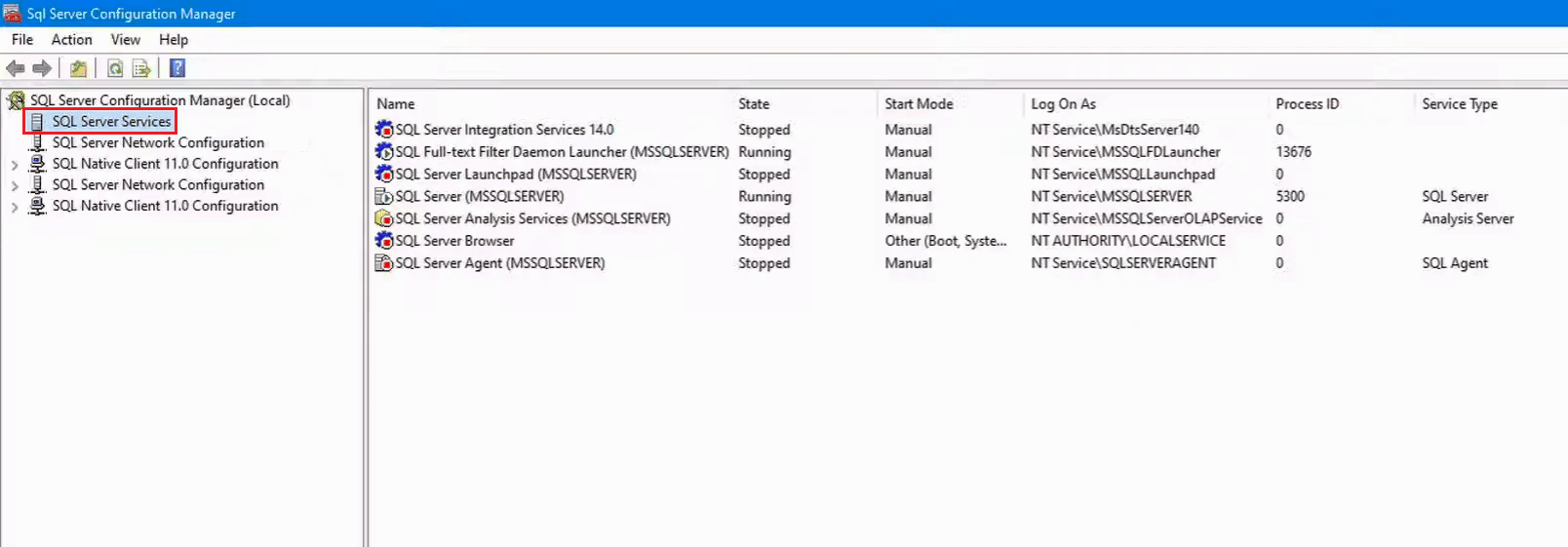
5. Haga clic en la opción Reiniciar y luego haga clic en el botón Aceptar después de reiniciar el servicio.
Lea también: 4 formas de dividir cadenas por delimitador en SQL
Método 6: modificar las claves del editor del registro
Las claves ContentDir y TargetDir son las razones principales para el funcionamiento de la consola administrativa de Wsus. Puede intentar modificar o restablecer las claves en el Editor del Registro para reparar la consola de administración de WSUS que no puede conectar el servidor WSUS a través de un error remoto.
1. Busque el Editor del Registro usando la barra de búsqueda en la parte inferior.
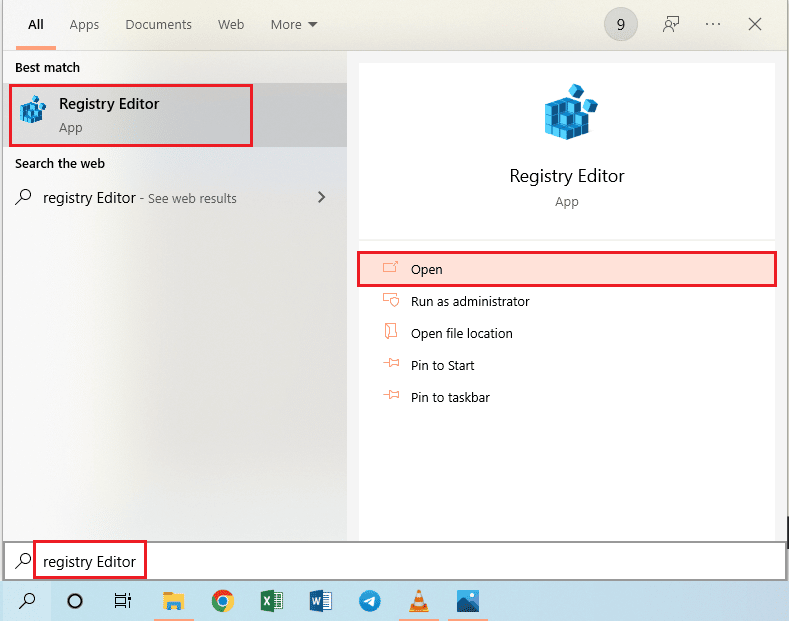
2. Navegue hasta el directorio de instalación siguiendo la ruta de ubicación que se indica.
HKEY_LOCAL_MACHINE\SOFTWARE\Microsoft\Servicios de actualización\Servidor\Configuración
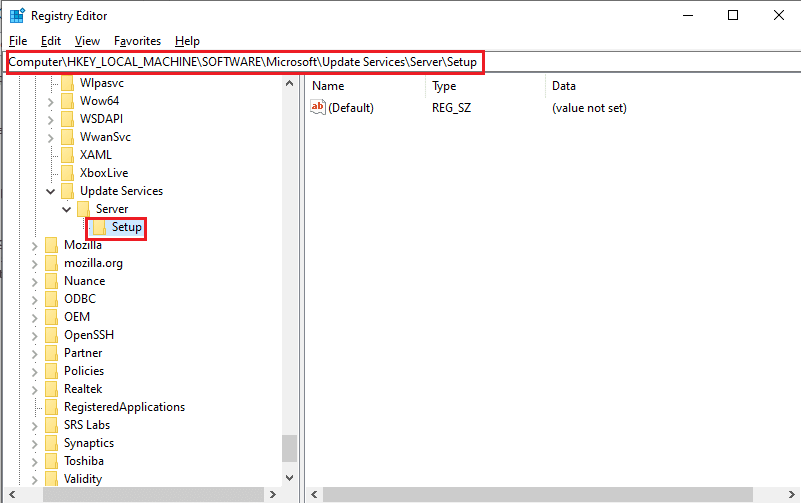
3. Haga clic derecho en la clave Contentdir y haga clic en la opción Eliminar .
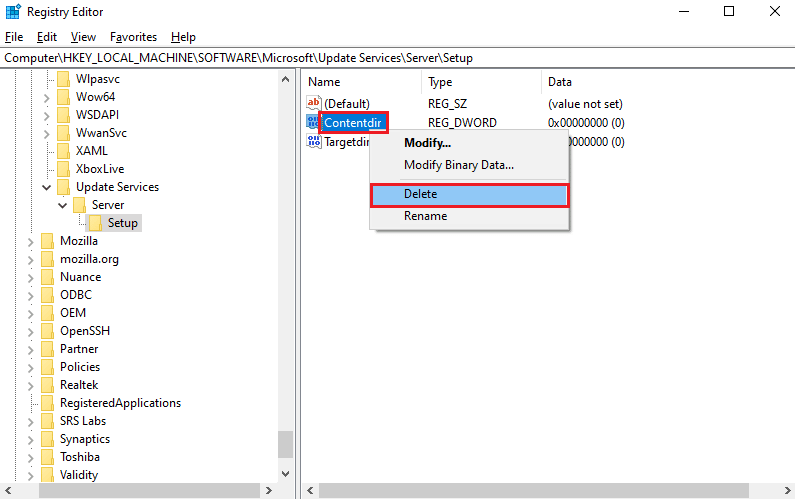
4. Haga clic en el botón Sí en la ventana Confirmar eliminación de valor .
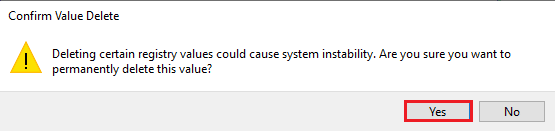
5. De manera similar, elimine el valor de la clave TargetDir en la ubicación del directorio siguiendo las instrucciones proporcionadas anteriormente.
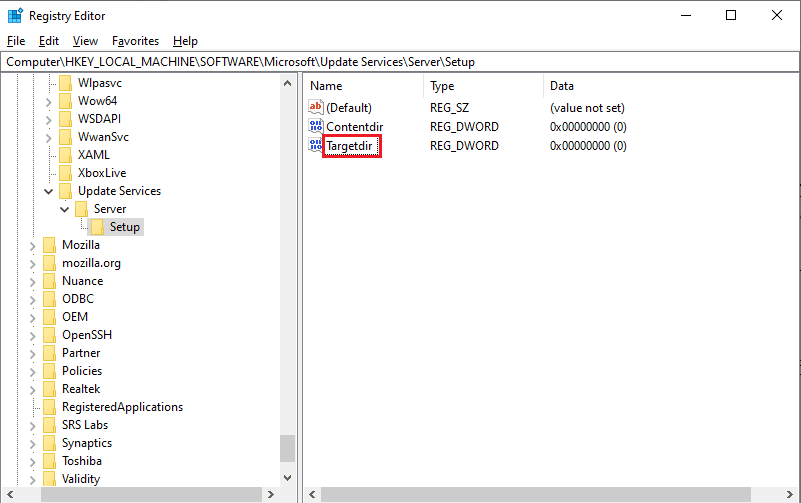
Método 7: otorgar permisos a la cuenta de usuario
Si a la cuenta de usuario en su PC no se le otorga el control para modificar el contenido del servidor, podría ocurrir el error, error de la consola apiwsus al no poder conectarse. Puede intentar otorgar permiso o Control total a las cuentas de usuario para acceder al directorio WSUSContent.
1. Presione las teclas Windows + E a la vez para abrir el Explorador de Windows y navegue a la carpeta WSUSContent siguiendo la ruta de ubicación.
Disco local (C:)\Windows\WSUS\WSUSContent
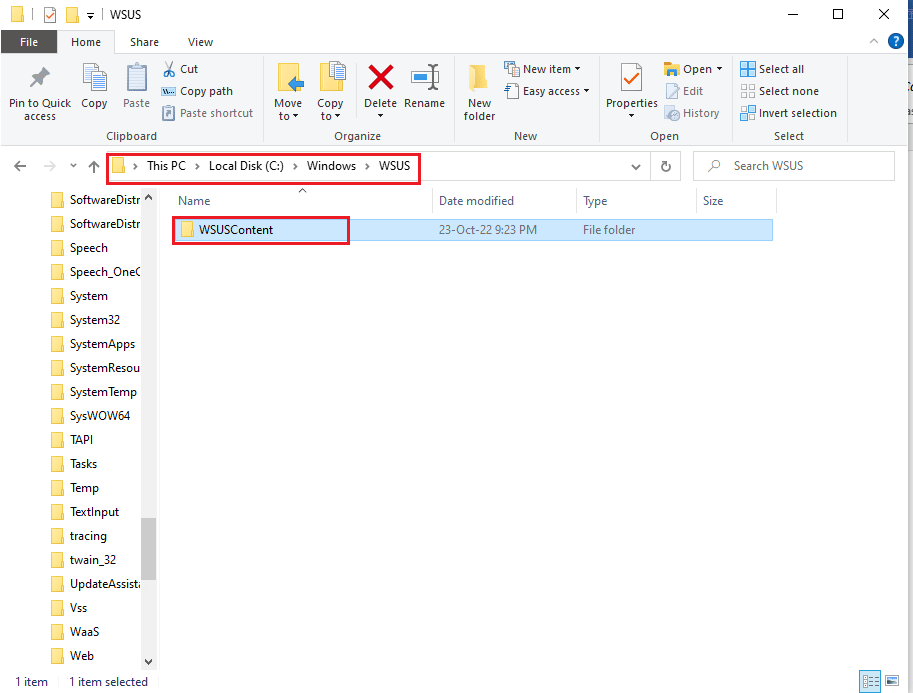
2. Haga clic derecho en la carpeta WSUSContent y haga clic en la opción Propiedades en la lista.
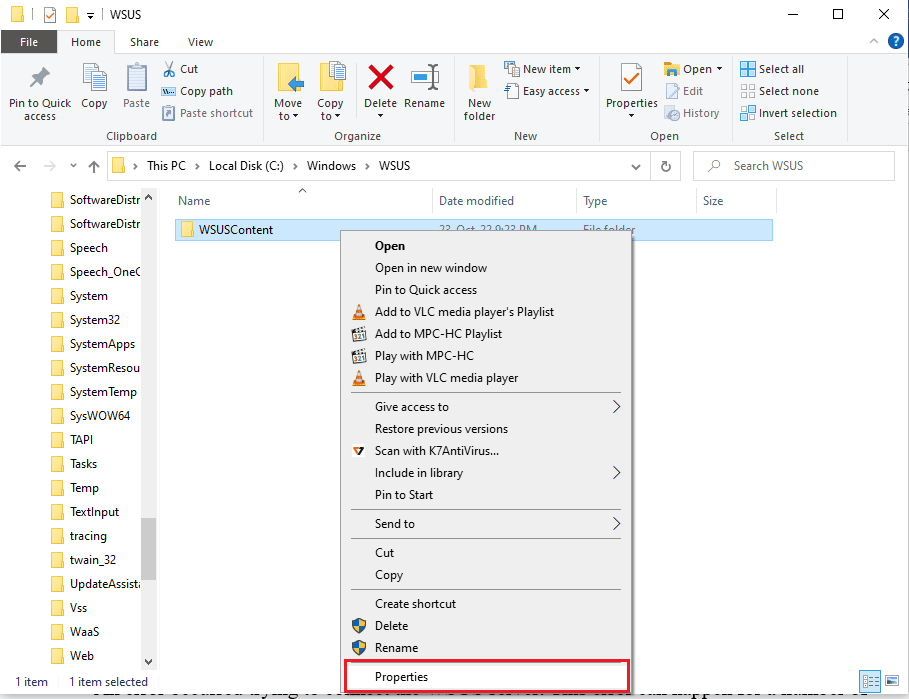
3. Navegue a la pestaña Seguridad , seleccione la cuenta de usuario en la sección Grupo o nombre de usuario y haga clic en el botón Editar… .
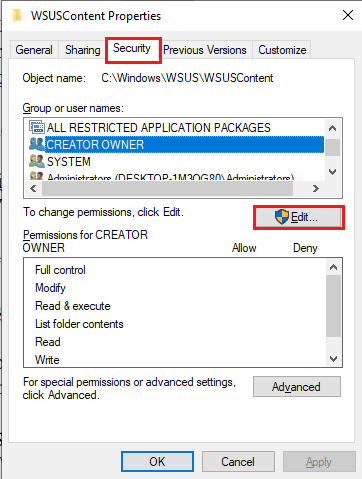
4. Marque la opción Control total en la sección Permitir y haga clic en el botón Aplicar .
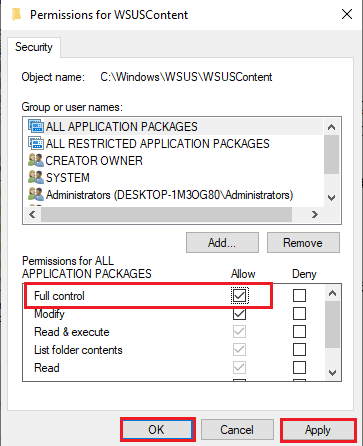
5. Haga clic en el botón Sí en la ventana Seguridad de Windows .
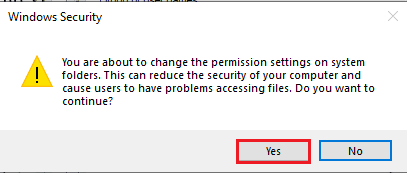
6. Haga clic en el botón Aceptar en todas las ventanas para cerrarlas.
7. De manera similar, siga las instrucciones para otorgar el permiso de Control total a las siguientes carpetas en sus respectivas ubicaciones.
- Carpeta temporal en la ubicación Disco local (C:)\Windows\Temp .
- carpeta temporal en la ubicación Disco local (C:)\temp .
- Carpeta WebServices en la ubicación Disco local (C:)\Archivos de programa\Update Services\WebServices .
Lea también: ¿Qué es el servidor DLNA y cómo habilitarlo en Windows 10?
Método 8: aumentar el límite de memoria privada
El límite de memoria privada de WsusPool debe ser de 10 GB o 3000 puntos finales para un funcionamiento eficaz. Para reparar la consola de administración de WSUS que no puede conectar el servidor WSUS a través de un error remoto, puede intentar eliminar la restricción del límite de memoria en el Administrador de IIS.
1. Abra el Administrador de IIS en su PC usando la barra de búsqueda .
2. Navegue a la opción Grupos de aplicaciones en la lista de Conexiones .
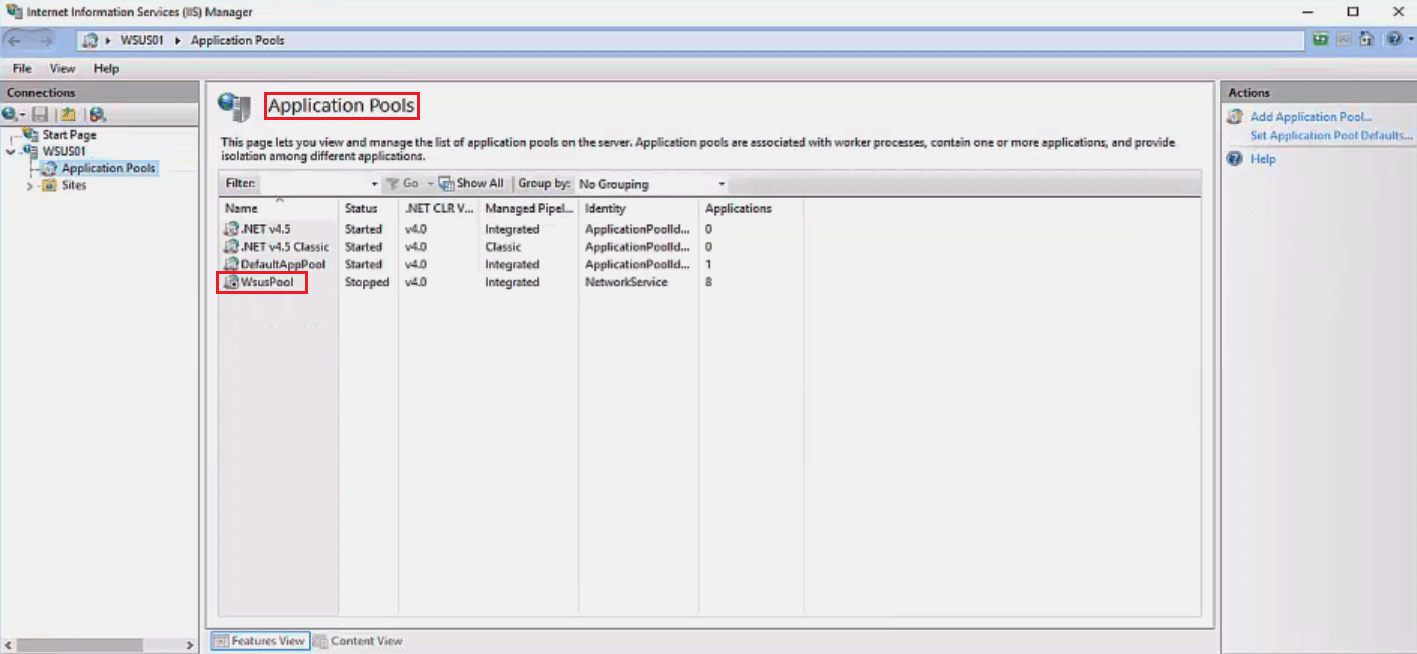
3. Seleccione el servicio WsusPool en la lista y haga clic en la opción Reciclaje... en el panel Acciones .
Nota: Alternativamente, puede hacer clic con el botón derecho en el servicio WsusPool , hacer clic en la opción Configuración avanzada... y establecer el límite de memoria en 0 para aumentar el límite al valor infinito.
4. Desmarque la opción Uso de memoria privada (en KB) en la sección Máximos basados en memoria y haga clic en el botón Siguiente .
5. Asegúrese de que la opción Intervalos de tiempo regulares esté seleccionada en la sección Configurar eventos de reciclaje y haga clic en el botón Finalizar .
6. Haga clic con el botón derecho en el elemento WsusPool en la página Grupos de aplicaciones y haga clic en la opción Inicio en el menú desplegable.
7. Reinicie la consola WSUS siguiendo los pasos explicados anteriormente.
Recomendado:
- Cómo darse de baja de Jobcase
- Solucionar el error de AppHangB1 en Steam
- ¿Qué son las fallas duras por segundo? Como arreglarlo
- Arreglar la dirección IP del servidor no se pudo encontrar en Windows 10
Los métodos para reparar la consola de administración de WSUS que no puede conectar el servidor WSUS a través de problemas remotos se explican en el artículo. Háganos saber cuál de estos métodos ayudó a corregir el error de la consola WSUS al no poder conectarse a través del control remoto. Por favor, deje sus sugerencias y consultas en la sección de comentarios a continuación para que podamos responder.
